वाई-फाई कनेक्शन स्थापित करने का एक आवश्यक पहलू सही सेटिंग्स के साथ सुरक्षा को सक्षम करना है। यदि इन सेटिंग्स को गलत तरीके से कॉन्फ़िगर किया गया है, तो वाई-फाई डिवाइस स्थानीय नेटवर्क से कनेक्ट होने में विफल हो सकते हैं। जब सेटिंग्स को डिफ़ॉल्ट पर छोड़ दिया जाता है या बिल्कुल भी कॉन्फ़िगर नहीं किया जाता है, तो नेटवर्क अवांछित कनेक्शन से सुरक्षित नहीं होगा।
वाई-फाई नेटवर्क पर सुरक्षा को कॉन्फ़िगर करने में शामिल चरणों में, वायरलेस कुंजियों का प्रबंधन सबसे महत्वपूर्ण है। एक वायरलेस नेटवर्क सुरक्षा कुंजी एक डिजिटल पासवर्ड है जिसे नेटवर्क पर डिवाइस के उपयोगकर्ताओं को नेटवर्क से और एक दूसरे के साथ कनेक्ट करने के लिए दर्ज करना होगा। स्थानीय वाई-फ़ाई नेटवर्क पर सभी डिवाइस एक साझा कुंजी साझा करते हैं।
वायरलेस कुंजियाँ अक्षरों और अंकों का एक संयोजन है जिसे स्ट्रिंग्स कहा जाता है।
वाई-फाई की: प्रकार और विकल्प
वाई-फाई नेटवर्क राउटर, वायरलेस हॉटस्पॉट, या क्लाइंट डिवाइस पर सुरक्षा सेट करने में सुरक्षा विकल्पों की सूची में से चुनना शामिल है, फिर एक कुंजी स्ट्रिंग दर्ज करना शामिल है जिसे डिवाइस स्टोर करता है। वाई-फ़ाई सुरक्षा कुंजियां दो बुनियादी रूपों में मौजूद हैं:
- ASCII: अक्षरों और/या दशमलव संख्याओं का एक क्रम।
- हेक्स: हेक्साडेसिमल संख्याओं का एक क्रम।
हेक्स कुंजियाँ (स्ट्रिंग्स जैसे 0FA76401DB) वाई-फाई उपकरणों के लिए मानक प्रारूप हैं। ASCII कुंजियों को पासफ़्रेज़ भी कहा जाता है क्योंकि लोग अक्सर याद रखने में आसान शब्दों और वाक्यांशों को अपनी कुंजियों के लिए चुनते हैं - उदाहरण के लिए, ilovewifi और hispeed1234।
वाई-फाई डिवाइस एएससीआईआई और हेक्स कुंजी दोनों को बाइनरी नंबरों में परिवर्तित करते हैं जो वायरलेस लिंक पर भेजे गए डेटा को एन्क्रिप्ट करने के लिए वाई-फाई हार्डवेयर द्वारा उपयोग किए जाने वाले वास्तविक कुंजी मान बन जाते हैं।
कुछ वाई-फाई डिवाइस केवल हेक्स कुंजियों का समर्थन करते हैं और पासफ़्रेज़ वर्णों को दर्ज करने की अनुमति नहीं देते हैं या जब आप पासफ़्रेज़ को सहेजने का प्रयास कर रहे हों तो एक त्रुटि की रिपोर्ट करें।
होम नेटवर्किंग के लिए सबसे आम सुरक्षा विकल्पों में शामिल हैं:
- 64-बिट और 128-बिट WEP (वायर्ड समकक्ष गोपनीयता), जिनमें से किसी की भी सुरक्षा के निम्न स्तर के कारण अनुशंसित नहीं है।
- WPA (वाई-फाई संरक्षित पहुंच) और WPA2।
वाई-फाई कुंजी प्रतिबंध निम्नानुसार चुने गए विकल्पों पर निर्भर करते हैं:
- 64-बिट WEP: पासफ़्रेज़ ठीक पाँच ASCII वर्ण होने चाहिए; कुंजियाँ ठीक 10 हेक्साडेसिमल अंकों की होनी चाहिए।
- 128-बिट WEP: पासफ़्रेज़ बिल्कुल 13 ASCII वर्ण होने चाहिए; कुंजियाँ ठीक 26 हेक्साडेसिमल अंकों की होनी चाहिए।
- WPA और WPA2: पासफ़्रेज़ आठ और 63 ASCII वर्णों के बीच होना चाहिए; कुंजियाँ 64 हेक्स अंकों की होनी चाहिए।
वाई-फाई कुंजियाँ बनाते समय उपरोक्त सभी विकल्पों पर अतिरिक्त नियम लागू होते हैं:
- यदि संभव हो तो न्यूनतम से अधिक लंबी चाबियां चुनें। लंबी कुंजियाँ अधिक सुरक्षित होती हैं, हालाँकि उन्हें याद रखना भी अधिक कठिन होता है।
- सुनिश्चित करें कि साझा कुंजियाँ बिल्कुल मेल खाती हैं। सभी प्रकार की वाई-फ़ाई कुंजियां केस-संवेदी होती हैं.
स्थानीय उपकरणों में कुंजियों को सिंक्रनाइज़ करें
यह सुनिश्चित करने के लिए कि घर या स्थानीय नेटवर्क पर सभी डिवाइस एक ही वाई-फाई कुंजी के साथ सही ढंग से कॉन्फ़िगर किए गए हैं, पहले राउटर (या किसी अन्य एक्सेस प्वाइंट) के लिए एक कुंजी सेट करें, फिर प्रत्येक क्लाइंट को एक-एक करके व्यवस्थित रूप से अपडेट करें। मिलान स्ट्रिंग।
राउटर या अन्य डिवाइस पर वाई-फाई कुंजी लगाने के सटीक चरण शामिल विशिष्ट हार्डवेयर के आधार पर थोड़े भिन्न होते हैं, लेकिन एक सामान्य नियम के रूप में:
- वायरलेस सेटिंग्स के लिए राउटर व्यवस्थापन पृष्ठ में कुंजी दर्ज करें।
- किसी क्लाइंट डिवाइस में उसके सेटिंग ऐप या ऑपरेटिंग सिस्टम कंट्रोल पैनल के माध्यम से कुंजी दर्ज करें।
राउटर और हॉटस्पॉट के लिए कुंजी खोजें
चूंकि वाई-फाई कुंजी में संख्याओं और अक्षरों का क्रम लंबा हो सकता है, उन्हें गलत टाइप करना और भूलना आम है।वायरलेस होम नेटवर्क के लिए वर्तमान में उपयोग में आने वाली कुंजी स्ट्रिंग को खोजने के लिए, स्थानीय राउटर में एक व्यवस्थापक के रूप में लॉग इन करें और उपयुक्त कंसोल पेज से मान देखें।
एक डिवाइस राउटर से तब तक प्रमाणित नहीं हो सकता जब तक कि उसके पास सही कुंजी न हो, इसलिए आपको ईथरनेट केबल का उपयोग करके अपने डिवाइस को राउटर से कनेक्ट करना पड़ सकता है।
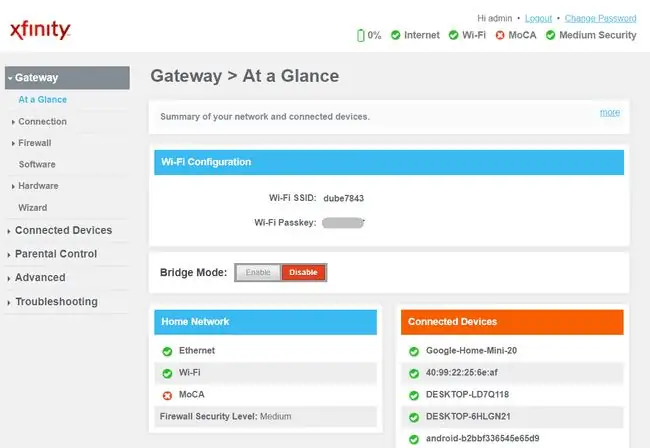
कुछ घरेलू राउटर में वाई-फाई सुरक्षा विकल्प चालू होते हैं और डिफ़ॉल्ट कुंजियां पहले से इंस्टॉल होती हैं। इस तरह के राउटर में आमतौर पर नीचे की तरफ एक स्टिकर होता है जो की स्ट्रिंग को दिखाता है। हालांकि ये कुंजियां निजी हैं और आम तौर पर घर के भीतर उपयोग करने के लिए सुरक्षित हैं, स्टिकर घर के अंदर किसी को भी इसकी नेटवर्क सेटिंग्स देखने और आपकी जानकारी के बिना नेटवर्क से अतिरिक्त क्लाइंट डिवाइस कनेक्ट करने में सक्षम बनाता है। इस जोखिम से बचने के लिए, जब आप पहली बार इसे स्थापित करते हैं तो इस तरह के राउटर पर एक अलग स्ट्रिंग के साथ कुंजी को ओवरराइड करें।






